Declaratia 394 în Nexus ERP începând cu 2016
Declaratia 394 în Nexus ERP începând cu 2016
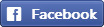
 | 9 Ian 2016 | 2085 | Declaratii fiscale
| 9 Ian 2016 | 2085 | Declaratii fiscaleModificări importante privind operarea documentelor în NexusERP și raportarea acestora în D394 2016.
Prin OPANAF 3769/2015 publicat în Monitorul Oficial nr. 11 din 07.01.2016, a fost aprobat modelul și conținutul declarației informative privind livrările/prestările și achizițiile efectuate pe teritoriul național de persoanele înregistrate în scopuri de TVA , Declarația 394.
În Nexus ERP am făcut modificările necesare operării documentelor în vederea generării D394 în formatul nou.
Se va genera D394 2016 chiar dacă nu sunt operațiuni în lună.
Raportarea se face și pentru operațiunile derulate cu neplătitori de tva inclusiv cu persoanele fizice.
Cele mai importante modificări în operarea documentelor în Nexus ERP se referă la:
OPERAȚIUNI GENERALE
- Facturile de client trebuie introduse obligatoriu cu Serie și Număr. În acest sens trebuie folosit nomenclatorul de carnete. Carnetele de facturi definite în modul Nomenclatoare-Administrare - Carnete trebuie să aibă bifate opțiunile de verificare cronologică a emiterii acestora.
- Obligativitatea setării carnetelor pentru facturi interne și externe separat, pentru o defalcare cât mai bună a seriilor și numerelor înD394.
- Obligativitatea operării în modulul Facturi Clienți a facturilor anulate. Pentru anularea unui număr se face click dreapta pe document și se dă comanda Anulez (sau comanda din meniul de sus Anulez). Aceasta pentru a putea raporta în D394 2016 facturile anulate cu serie și număr în mod corespunzător.
Atentie! se raportează și se verifică de către ANAF continuitatea seriilor și numerelor de facturi emise de aceea trebuie acordată o mare atenție acestui aspect. - Facturile emise prin autofacturare pentru colectare de tva trebuie operate la Facturi clienți selectând din nomenclatorul de documente tipul Autofactură pentru ca aplicația să culeagă corect informațiile în D394 2016 privind seria și numărul acestora. Pentru a configura sistemul Nexus să genereze corect notele contabile pentru o autofactura urmăriți articolele din Cafeneaua contabilă-Nexy.
- La modulul de Intrari Facturi Furnizori, a fost modificat denumirea tipului de document PV achizitie în Borderou achizitie.
- A fost adăugat un nou tip de document Filă carnet agricol pentru achizițiile de la persoane fizice a produselor agricole.
- Pentru ACHIZITIILE DE LA PERSOANE FIZICE (tipul documentului de intrare este Borderou achiziție sau Filă carnet agricol), și pentru ACHIZITIILE DE LA PERSOANE JURIDICE NEPLATITOARE DE TVA (tipul documentului de intrare este Factura), trebuie completat câmpul Natura bunurilor achizitionate din pagina de editare a produsului (Nomenclatoare-Administrare-Bunuri și servicii articole). La adăugarea unui produs nou, acest câmp va fi implicit completat cu opțiunea - Alte tipuri de produse. Dacă utilizatorul știe că se încadrează la o altă categorie de produse (Cereale și plante tehnice, Clădiri, Deseuri feroase și neferoase, Masa lemnoasă, Terenuri), aceasta va trebui aleasă manual.
OPERAȚIUNI PRIVIND TAXAREA INVERSĂ
- Pe pagina de editare a unui produs din nomenclator (Nomenclatoare-Administrare-Bunuri și servicii Articole) se setează categoria produsului din punct de vedere al taxării inverse, alegându-se unul din tipurile de produse prevazute de OPANAF 3769/2015.
- Pentru facturile de clienți rămâne obligatorie setarea opțiunii privind taxarea inversă (pagina de Opțiuni a facturii client). P.S: Singura excepție de la regula încadrării la taxare inversă a unui produs din lista de produse este atunci când valoarea bunurilor depășește 22.500 lei fără TVA iar bunurile se încadrează în categoria Telefoanelor mobile și Console de jocuri, tablete PC și Laptopuri
OPERAȚIUNI PRIVIND BONURILE FISCALE
- Cazul în care lucrează direct cu aplicația Nexus Retail - numărul de case de marcat, numărul bonurilor fiscale, valoarea bazei impozabile și valoarea tva se vor prelua automat din Nexus Retail. Nu sunt necesare alte operații suplimentare. Se va face la sfarșitul zilei închiderea fiscală, sumele urmând să fie cumulate în Vanzari Retail, respectiv în Casa în lei (defalcate pe cote de TVA).
- Cazul în care NU se lucrează cu aplicația Nexus Retail: se operează raportul Z manual în modulul Retail-Bonuri fiscale folosind asistentul Adăugare simplificată.
- Adăugare normală a unei facturi (comanda Adaug din meniul de sus) unde se vor completa date cu privire la antetul facturii: serie factură, gestiune și client. După care se selectează raportul fiscal la care se referă.
- Adăugare simplificate prin asistentul din meniul de sus. În fereastra care apare trebuie completate informații cu privire la data facturii, serie și număr factură, client, gestiune, număr casă și număr bonuri, delegat și număr zet (poate fi fictiv). În partea de jos se setează valorile defalcate pe cote de TVA pentru produsele aferente facturii (trebuiesc completate codurile pentru fiecare produs și serviciu defalcat pentru fiecare cota TVA în opțiunile modulului Retail-Bonuri fiscale). Vizualizați mai jos setările ce trebuiesc făcute pentru a opera corect aceste documente.
- în nomenclatorul de produse (Nomenclatoare-Administrare-Bunuri și servicii articole) se setează pe fiecare produs în parte un cod extern (Marfa Valoric 5%, Marfa valoric 9%, Marfa valoric 20%, Sevicii 5%, Sevicii 9%, Servicii 20%). Recomandăm să fie cât mai simplu (1,2,3 etc).
- se completează în opțiunile modulului Ieșiri-Retail-bonuri fiscale - corespondența conturilor și bunurilor/serviciilor pentru fiecare cota de TVA în parte. Formatul codificării este de tipul: cod cont,cod extern. Codul contului este reprezentat de cele 3 caractere alfanumerice aferente fiecarui cont din Nomenclatoare-Bunuri și servicii Conturi. De exemplu, pentru Marfuri cu amănuntul codul este GAA, pentru Servicii prestate este SAA. Dacă există dezvoltate analitice pe fiecare din ele, se trece codul aferent fiecaruia.
În antetul raportului fiscal:
- data documentului
- gestiunea
- nr zet
- nr casa/dispozitiv
- număr bonuri aferente Zetului respectiv
În Detaliile raportului fiscal:
- valoare bunuri, defalcate pe cote TVA (5%, 9%, 20%)
- valoare servicii defalcate pe cote TVA (5%, 9%, 20%)
- modalități de plată (numerar, card și tichete).
- în pagina de antet: data bonului, nr bonului (poate fi fictiv în acest caz), numărul casei de marcat (dacă există 3 case de marcat pe acea societate, se trece numărul unuia dintre ele - 1, 2 sau 3, urmând să fie introduse datele pentru fiecare casă în parte), numărul zetului, gestiunea
- se adaugă un produs creat anterior de tip valoric-cu bifa valoric pe pagina de editare a produsului în nomenclator (Marfa valoric 20% - de exemplu) în care se completează prețul de vânzare de 3000 lei cu TVA;
- se adaugă un produs creat anterior de tip, valoric-cu bifa valoric pe pagina de editare a produsului în nomenclator (Marfa valoric 9% - de exemplu) în care se completează prețul de vânzare de 2500 lei cu TVA;
- în pagina Opțiuni bon se completează: numărul de bonuri - 500 în cazul nostru;
- la apelarea butonului Validează în meniul de sus se va deschide o fereastră în care vor trebui completate modalitățile de plată (numerar, card, tichete etc)
- în pagina de antet: serie și număr factură, data factură, gestiune, client, delegat
- se apelează comanda Adaug și se caută bonurile fiscale ce intră în cadrul facturii
- se bifează bonurile dorite și se salvează
- Se poate lista factura dacă se dorește apelând comanda click dreapta pe document-factură
- * Nu se operează documente care implică TVA în modulele de financiar (casa lei, banca lei, justificări avansuri)
- * Pentru a facilita operarea pentru utilizatorii care nu folosesc aplicația Nexus Retail, se recomandă ca documentele primare ce trebuiesc operate să fie însoțite de situații privind operațiunile introduse (vânzări pe cote de TVA, total bonuri, facturi clienți etc).
- * În cazul în care se va bifa căsuța Cerere rambursare TVA în D394 2016, se va deschide un combo cu cele 4 tipuri de achiziții de imobile ce trebuie raportate.
Toate vânzările cu bonuri fiscale se vor opera începand cu anul 2016 în modulul special Retail, meniul Bonuri Fiscale.
Pentru operarea bonurilor fiscale există două cazuri:
Atenție! Societățile plătitoare de TVA nu mai pot opera bonuri fiscale în modulul Financiar sau Facturi clienți.
Pentru Facturile emise în baza unor bonuri fiscale, se folosește modulul nou creat Retail-Facturi la bonuri fiscale (facturile operate în acest modul nu implică note contabile sau descărcarea de gestiune, sunt cu titlu informativ pentru culegere de informații în D394).
Există următoarele modalități de operare:
De reținut:
* S-a eliminat posibilitatea de a emite o factură din modulul Retail Bonuri fiscale (Butonul facturare din meniul de sus) și Retail - Vanzari retail. De asemenea, facturile emise pe baza bonurilor fiscale emise din Nexus Retail POS vor ajunge tot în acest modul (Facturi la bonuri fiscale).
* Obligatoriu dacă s-a folosit adăugarea simplificată pentru introducerea rapoartelor fiscale în modulul Bonuri fiscale, în modulul Retail-Facturi la bonuri fiscale trebuie operat folosind asistentul din meniul de sus (simplificat).
IMPORTANT:
În modulul Retail - Bonuri fiscale a fost introdus un asistent de introducere simplificata a bonurilor fiscale pentru o mai mare operativitate. Se folosește doar de către unitățile care țin gestiunea stocurilor valoric (produsele să aibă bifată setarea valoric în nomenclator iar metoda de descărcare a gestiunii să fie La sold sau La vânzări).
Pentru a folosi acest asistent trebuie făcute câteva setări în prealabil. Astfel:
Astfel, un cod complet arată de forma: GAA,M20 pentru un produs de tip marfa cu amănuntul cu cota 20 care are ca și cod extern valoarea M20.
După setarea acestor informații se poate trece la operarea datelor.
Prin apelarea comenzii din meniul de sus Asistență-Adăugare simplificată (sau CTRL+R) va apărea o fereastră în care vor trebui completate următoarele date:
La apelarea butonului salvare aplicația va salva datele și va închide fereastra. Există posibilitatea de a apela comanda salvare și adăugare nouă, pentru a salva datele și a deschide o fereastră nouă pentru completare date.
După finalizarea completării datelor se poate face închiderea fiscală (Asistență-Închidere fiscală) pentru a genera documentele în modulele de financiar, în vederea includerii acestora în Jurnalele de vânzări și în decontul de TVA.
Documentele vor ajunge în modulele de financiar defalcate pe conturi și cote de TVA.
Legat de modalitatea de încasare, aplicația va face o proporție între modalitățile de plată, ținând cont de valorile pe fiecare cota de TVA.
Exemplu de completare bonuri fiscale
Caz 1:Bonurile fiscale normale (cu sau fara CUI beneficiar tiparit pe bon).
Să presupunem că avem un raport fiscal cu valoare totală de 5500 lei cu TVA, defalcat astfel: 3000 lei inclusiv TVA de 20% și 2500 lei inclusiv TVA de 9%. Total bonuri fiscale: 500.
Vom adăuga în modulul Bonuri fiscale o înregistrare în care vom trece următoarele informații:
De reținut:
* Se poate folosi adăugarea simplificată de rapoarte fiscale descrisă mai jos, pentru o operativitate crescută (gestiunea se ține obligatoriu valoric)Caz 2: Bonurile fiscale pentru care s-a emis factura fiscală
Să presupunem că s-a emis o factură fiscală aferentă unui bon fiscal în valoare de 150 lei inclusiv TVA 20%.
În prealabil această sumă trebuie inclusă în valoarea raportului fiscal introdus în Retail-Bonuri fiscale.
Vom adăuga în modulul Retail- Facturi la bonuri fiscale o înregistrare (comanda Adaug) în care vom trece următoarele informații:
Dacă s-a folosit adăugarea simplificată în Bonuri fiscale, obligatoriu se folosește asistentul de adăugare facturi (NU butonul Adaug).
După operarea tuturor datelor în modulul Bonuri fiscale trebuie dată comanda Închidere fiscală.
Va apărea o fereastră în care trebuie dată comanda de Căutare pentru a găsi bonurile fiscale pentru care vrem să facem închiderea fiscală.
Vom vedea în partea de jos conturile de financiar unde se dorește să ajungă aceste încasări (5311 pentru Casa în lei, 5121/5125 pentu încasari cu cardul sau 5328 pentru încasări cu tichete). În urma comenzii Salvez, informațiile vor fi centralizate în modulul Vânzări Retail și se va crea automat un document (de tip raport fiscal sau monetar - se setează tipul documentului pe care doriți să-l creați în opțiunile modului Bonuri fiscale) în modulele de financiar (Casa în lei pentru încasările în numerar, Banca în lei pentru încasările cu card).
Conturile de financiar necesare închiderii fiscale trebuie setate pe fiecare gestiune în parte, în cazul în care există mai multe gestiuni. Această operațiune se efectuează din Nomenclatoare-Functionale - Gestiuni (în partea de jos Cont încasari numerar, Cont încasari card, Cont încasări tichete).
P.S.1: Produsele de tip marfa nu trebuie neaparăt să fie de tip valoric. Dacă gestiunea unității se ține cantitativ-valoric, produsele pot fi adăugate unul cate unul, scăzandu-se din stoc cantitativ.
P.S.2: Produsele de tip marfa adăugate în bonurile fiscale (indiferent dacă sunt valorice sau cantitative) trebuie obligatoriu să fie adăugate din contul de marfă cu amănuntul (371.02-sau analitice ale acestuia), și NU din contul 707 - Venituri din vânzarea mărfurilor. Aceasta deoarece venitul va fi înregistrat la modulul de financiar, în urma operațiunii de închidere fiscală.
IMPORTANT:
Pentru unitățile care întocmesc facturi fiscale (emise direct din modulul Facturi clienți) pe care le încasează cu bon fiscal, modul de operare este următorul:
Se introduce factura fiscală cu produsele aferente, urmând să fie încasată cu bon fiscal. Pentru o raportare corecta în D394, acest bon va terebui să fie scăzut atât ca valoare cât și ca număr de bonuri (1) din Raportul fiscal din care face parte. Astfel, valoarea raportului fiscal ce va fi introdus în modulul Bonuri fiscale va trebui diminuată cu valoarea acestor Facturi.
De reținut:
Valorile acestora se vor completa de utilizator manual, urmând ca Nexus ERP să recalculeze automat celelalte valori în cartușul I.3.
Aceste modificări sunt disponibile pentru instalare în Versiunea V16.3 începând cu data de 15.01.2016 pentru operarea documentelor, formularul de declarație va fi disponibil imediat ce apare pe ANAF.ro
Autor: Catia Simionescu

